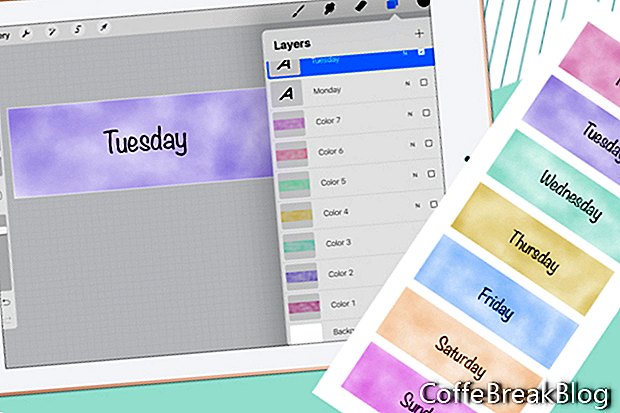Saya menikmati bekerja di iPad saya di Procreate. Ini membebaskan saya dari iMac saya dan saya bisa bekerja sambil bersantai. Saya terutama suka membuat stiker digital di Procreate, karena semua kuas yang indah. Dalam tutorial pemula ini, kita akan belajar cara memulai kanvas baru, menggunakan panel Layers and Palettes, sikat Watercolor Wash, dan fitur Add Text.
Mari kita membuat grup Day Cover dengan gaya cat air (lihat tangkapan layar). Keputusan pertama Anda adalah dimensi piksel dan resolusi untuk proyek Anda. Jika Anda membuat barang cetakan, Anda harus memiliki 300 dpi. Jika Anda membuat yang tidak dapat dicetak (yaitu hanya untuk digunakan dalam GoodNotes), Anda dapat menggunakan resolusi yang lebih kecil. Banyak artis menggunakan 150 dpi tapi saya suka menggunakan resolusi yang sama dengan iPad, yaitu 264 dpi. Ukuran populer untuk Day Cover adalah 1,5 inci dan 0,5 inci.
- Untuk memulai kanvas baru, klik tanda plus untuk membuka panel Kanvas Baru (lihat tangkapan layar). Ketuk tombol Buat Ukuran Khusus untuk membuka panel Kanvas Kustom (lihat tangkapan layar).
- Klik tombol Inches di sebelah kiri untuk beralih ke inci dan tambahkan 1,5 untuk Lebar dan 0,5 untuk Tinggi. Atur dpi pilihan Anda dan beri nama ke kanvas. Klik tombol Buat dan kanvas baru akan terbuka di Procreate.
Anda akan melihat kanvas baru Anda terbuka di ruang kerja. Mari kita gunakan palet Flourish, yang merupakan salah satu palet default.
- Ketuk ikon Warna (lingkaran kecil di paling kanan), untuk membuka panel. Di bagian bawah, ketuk ikon Palet, untuk membuka panel Palet (lihat tangkapan layar). Di bagian bawah palet yang terdaftar, Anda akan menemukan palet Berkembang (lihat tangkapan layar). Pilih salah satu warna untuk Day Cover pertama Anda.
- Ketuk ikon Lapisan, yang ada di sebelah ikon Warna, untuk membuka panel (lihat tangkapan layar). Ketuk Layer 1 default untuk membuka menu dan ketuk Ubah nama. Beri nama layer ini Warna 1.
- Ketuk ikon Brush Library (kuas cat), untuk membuka Perpustakaan Brush (lihat tangkapan layar). Ketuk kategori Air dan pilih sikat Cuci. Pertahankan pengaturan default.
- Cat mencuci cat air di atas kanvas (lihat screenshot).
Selanjutnya, kami akan menambahkan nama hari itu.
Screenshot Procreate® digunakan atas izin Savage Interactive Pty Ltd.
Lanjut
Petunjuk Video: Masking Your Digital Planner Pages in Procreate (April 2024).